【C++编程实践】:精通Excel文件的读写操作
发布时间: 2024-12-26 04:23:56 阅读量: 4 订阅数: 10 

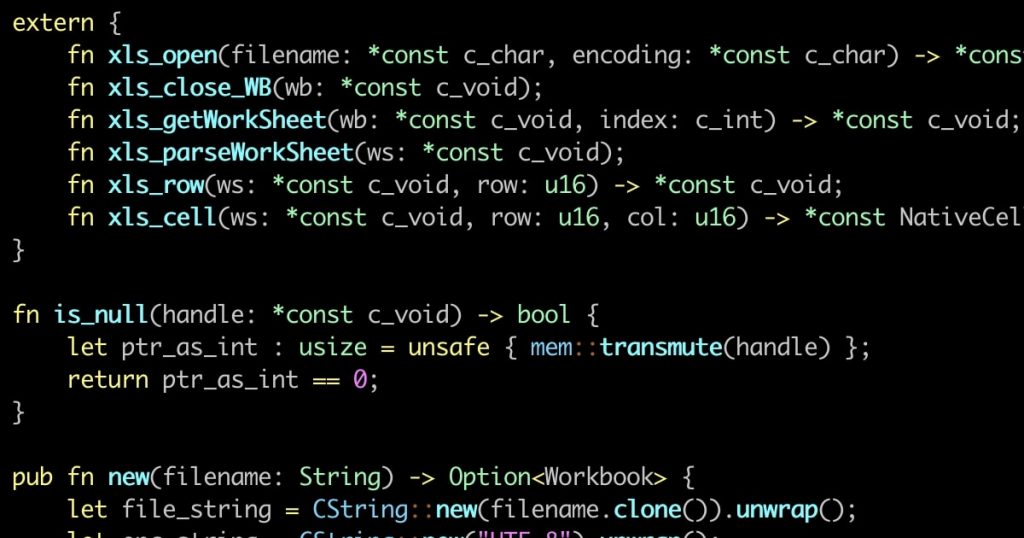
# 摘要
随着C++编程在数据处理和分析中的广泛应用,高效地操作Excel文件成为了程序员必备的技能之一。本文从C++编程概述开始,深入分析了Excel文件的结构与操作原理,进而介绍libxl和xlnt两个流行的C++库,详细说明了它们的安装配置、基本操作以及高级功能。同时,本文通过实例探讨了在实际项目中如何分析需求并解决遇到的挑战,最后介绍了C++与Excel之间进行互操作的高级技巧,包括动态链接库(DLL)交互和VBA与C++的集成,为读者提供了一整套C++操作Excel的解决方案。
# 关键字
C++编程;Excel操作;libxl库;xlnt库;动态链接库(DLL);VBA集成
参考资源链接:[C++导出表数据到Excel并支持打印的完整实例](https://wenku.csdn.net/doc/6412b5e4be7fbd1778d44c33?spm=1055.2635.3001.10343)
# 1. C++编程概述
## 1.1 C++语言的起源与特性
C++是一种通用编程语言,最初由Bjarne Stroustrup在1980年代初期开发。它在C语言的基础上增加面向对象编程、泛型编程和异常处理等特性。C++广泛应用于系统/应用软件开发、游戏开发、实时物理模拟、高性能服务器与客户端开发等领域。
## 1.2 C++的编程范式
C++支持多种编程范式,包括过程式、面向对象和泛型编程。它的面向对象特性如类、继承、多态和封装,让C++在处理复杂数据和算法时具有很强的表达能力。
## 1.3 C++开发环境配置
为了开发C++程序,通常需要配置一个集成开发环境(IDE)如Visual Studio或Code::Blocks,还需要一个C++编译器如GCC或Clang。配置好环境后,程序员可以编写、编译、调试并运行C++代码。
```c++
#include <iostream>
int main() {
std::cout << "Hello, World!" << std::endl;
return 0;
}
```
上述代码为一个简单的C++程序示例,它输出“Hello, World!”到控制台。这个例子体现了C++程序的基本结构,包括包含必要的头文件、定义main函数作为程序的入口点以及标准输出。
# 2. Excel文件结构与操作原理
## 2.1 Excel文件格式解析
### 2.1.1 Excel文件格式概述
在现代办公与数据分析中,Excel文件因其直观、易用的特性而被广泛使用。了解Excel文件的内部结构对于进行高级操作,比如自动化处理与数据分析,至关重要。Excel文件格式有多种,包括但不限于`.xls`(二进制格式)和`.xlsx`(基于XML的压缩格式),其中`.xlsx`自2007版本起成为默认格式。Excel文件实质上是包含多个工作表的集合,每个工作表由行和列构成的网格组成,其中存储了数据、公式、图表等。
工作簿(Workbook)是Excel文件的基础单元,它包含多个工作表(Worksheet),而单元格(Cell)是组成工作表的最小单位。单元格可存储文本、数字、日期、时间和公式等数据类型。理解这些概念对于使用C++进行Excel文件操作是必要的。
### 2.1.2 工作簿、工作表与单元格的关系
工作簿可以视为一个包含多个标签页的笔记本,每个标签页即为一个工作表。工作表是由单元格组成的网格,它支持在不同单元格中存储和计算数据。工作簿是数据的容器,工作表是数据的展示层,单元格则是数据的最小存储单元。
每个工作表可以包含多个单元格,单元格的地址通过列字母(如A、B、C等)和行数字(如1、2、3等)组合来表示。例如,A1表示第一行第一列的单元格。Excel文件的这种结构化特性使其在数据处理、数据分析和数据可视化方面具有极高的灵活性。
接下来,我们将探讨Excel文件读写操作,以及在C++中实现这些操作所面临的挑战和解决方案。
## 2.2 Excel文件读写基础
### 2.2.1 Excel文件读写的需求与挑战
在C++中直接操作Excel文件并不是一件简单的事情,因为Excel文件格式相对复杂,涉及到的数据结构繁多。在没有专门库支持的情况下,直接读写Excel文件需要解析其复杂的结构,例如单元格样式、公式计算、宏编程等,这给开发带来了很大的挑战。
需求方面,C++开发人员可能需要读取Excel数据进行分析、自动化办公任务或者导入/导出数据。挑战方面,除了格式的复杂性,还有可能遇到性能瓶颈,特别是当操作大型Excel文件时。此外,处理Excel中的各种数据类型(如日期、货币、百分比等)也需要额外的注意。
### 2.2.2 选择合适的C++库进行操作
为了克服上述挑战,最佳实践是选用专门设计用于读写Excel文件的C++库。这些库提供了高级API来简化操作,隐藏了文件格式的复杂性,并通过封装使得与Excel文件的交互变得直观。目前存在多种库可供选择,如`libxl`、`xlnt`和`OpenXLSX`等。
在选择库时,需要考虑以下因素:
- 支持的Excel格式:是否支持`.xls`、`.xlsx`等格式。
- 功能丰富性:是否满足操作需求,如读写保护、宏支持等。
- 性能:是否适合处理大型文件和高性能要求。
- 开源与文档:库是否开源,以及是否有详尽的文档和示例。
接下来的章节,我们将详细探讨如何使用`libxl`库进行Excel文件的读写操作。
为了更好地展示C++中操作Excel文件的过程,我们接下来将介绍如何安装和配置`libxl`库,并通过基础和高级操作示例来具体说明其使用方法。
# 3. 使用libxl库读写Excel
libxl库是一个用于读写Excel文件的C++库,它提供了简单易用的接口,让我们能够轻松地在C++程序中处理Excel文件。本章节将详细讨论libxl库的安装与配置、基本操作示例以及高级功能探索。
## 3.1 libxl库的安装与配置
### 3.1.1 下载与安装libxl库
首先,您需要从libxl的官方网站下载最新版本的库文件。下载后,解压缩文件,会看到不同版本的Excel文件格式对应不同的库文件,比如`.dll`、`.so`、`.dylib`等,这取决于您的操作系统。
对于Windows系统,通常安装`.dll`文件,而Linux系统则安装`.so`文件,macOS系统安装`.dylib`文件。将库文件拷贝到系统库目录或者您的项目目录中,确保程序运行时能够找到它们。
### 3.1.2 配置项目以使用libxl
在C++项目中使用libxl之前,需要根据项目的构建系统添加相应的编译器和链接器设置。
以Visual Studio为例,右键点击解决方案资源管理器中的项目名,选择“属性”,在弹出的属性页中选择“链接器”,然后在“输入”下找到“附加依赖项”,在其中添加libxl的库文件(例如`libxl.lib`)。对于使用g++的Linux项目,您需要在编译命令中指定库文件(例如`-lxl`)。
```bash
# 示例:在g++中链接libxl库
g++ my_program.cpp -lxl -o my_program
```
## 3.2 libxl库基本操作示例
### 3.2.1 读取Excel文件内容
使用libxl库读取Excel文件内容相对简单。首先,创建一个`libxl::Book*`对象,然后使用它的`load`方法加载Excel文件,之后您就可以通过不同的方法来访问工作表(Sheet)、行(Row)和单元格(Cell)的内容了。
```cpp
#include <libxl.h>
using namespace libxl;
Book* book = xlCreateBook(); // 创建Book对象
if(book) {
if(book->load(L"example.xlsx")) { // 加载Excel文件
Sheet* sheet = book->getSheet(0); // 获取第一个工作表
// 假设我们读取第一行第一列的值
Cell* cell = sheet->readCell(0, 0);
if(cell) {
// 读取单元格的字符串值
const wchar_t* cellValue = cell->str();
printf("Value of cell A1: %ls\n", cellValue);
}
}
book->release(); // 释放Book对象资源
}
```
### 3.2.2 创建和编辑Excel文件
创建和编辑Excel文件与读取文件类似,但在此过程中,我们会使用写入功能来填充数据。libxl的`Book`类提供了多种方法来创建新的工作表、添加数据到单元格等。
```cpp
#include <libxl.h>
using namespace libxl;
Book* book = xlCreateBook(); // 创建Book对象
if(book) {
Sheet* sheet = book->addSheet(L"MySheet"); // 添加一个新的工作表
// 创建一个单元格并设置它的值
Cell* cell = sheet->writeStr(0, 0, L"Hello, Excel!"); // 在A1单元格写入字符串
// 保存工作簿到文件
```
0
0





